-
win10正式版安装最新下载
- 2017-09-08 15:55:29 来源:windows10系统之家 作者:爱win10
win10正式版虽然很吸引人,但是如何安装下载win10正式版是一个问题,为了避免这个情况发生,小编特地操作后,编写了win10正式版的教程。
安装win10正式版并不像网友口中所说的那么难,小编在自己学着摸索安装win10正式版之后,有了自己的一套方法,不会的朋友看看小编的操作流程。
win10正式版下载安装图文解说
Win10正式版下载地址:
http://www.microsoft.com/zh-cn/windows/windows-10-upgrade
打开虚拟光驱,点击“加载镜像”图标,光驱下载地址:
http://game.3987.com/xiazai/6101.html

系统下载界面1
双击文件“setup.exe”,打开运行。

系统下载界面2
有激活密钥的可以输入,没有的,点击“跳过”,进行下一步操作。

系统下载界面3
选择需要安装的版本,确定后点击“下一步”

系统下载界面4
勾选左下角“我接受许可条款”,然后点击“下一步”

系统下载界面5
在这里,我们选择第一项。

系统下载界面6
选择安装路径,点击“下一步”。

系统下载界面7
系统进入安装,请稍等。

系统下载界面8
输入产品密匙:VK7JG-NPHTM-C97JM-9MPGT-3V66T,点击“下一步”。

系统下载界面9
“使用快速设置”和“自定义设置”,建议选择后者

系统下载界面10
点击“下一步”

系统下载界面11
系统进行信息处理,等待

系统下载界面12
此处可以选择创建账户,这里选择“跳过”。

系统下载界面13
完成win10安装。

系统下载界面14
以上就是win10正式版下载安装的操作流程。
猜您喜欢
- 在WIN10中如何把我的电脑放到桌面上呢..2017-06-23
- win10激活教程2022-08-14
- win10无法连接到这个网络怎么办..2022-03-27
- win10更新失败无法开机怎么办..2022-08-29
- 激活英文版win10教程2022-09-26
- Win10如何更新显卡驱动,小编告诉你如..2017-11-16
相关推荐
- cad快捷键命令大全,小编告诉你cad有哪.. 2018-03-20
- 怎样清理c盘,小编告诉你怎样清理c盘垃.. 2018-08-08
- win10安装工具软件有哪些 2023-02-17
- 红心大战游戏规则,小编告诉你红心大战.. 2018-01-30
- 小编告诉你开机启动项怎么设置.. 2017-09-21
- win10之家官网系统安装教程 2022-07-23





 魔法猪一健重装系统win10
魔法猪一健重装系统win10
 装机吧重装系统win10
装机吧重装系统win10
 系统之家一键重装
系统之家一键重装
 小白重装win10
小白重装win10
 雨林木风2014 10月32位ghost win7旗舰版系统
雨林木风2014 10月32位ghost win7旗舰版系统 系统之家ghost win10 x64 企业版v201606
系统之家ghost win10 x64 企业版v201606 雨林木风Ghost win8 64位专业版下载v201801
雨林木风Ghost win8 64位专业版下载v201801 深度技术v2023.04最新win10 64位分享超级版
深度技术v2023.04最新win10 64位分享超级版 Yandex浏览器 v21.9.2.172官方版
Yandex浏览器 v21.9.2.172官方版 老毛桃ghost
老毛桃ghost  最新版店铺宝
最新版店铺宝 超鸟浏览器(S
超鸟浏览器(S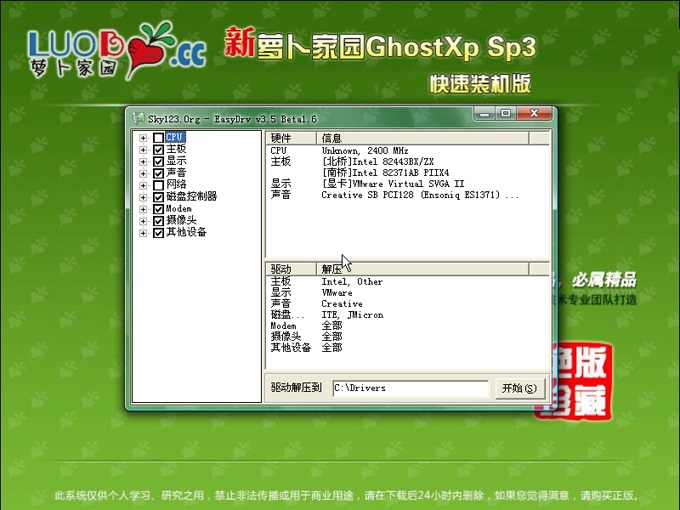 萝卜家园xp s
萝卜家园xp s 多屏互动浏览
多屏互动浏览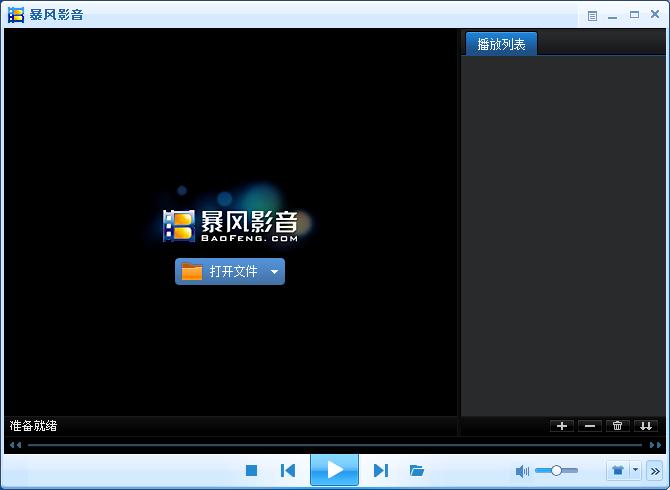 暴风影音5 5.
暴风影音5 5.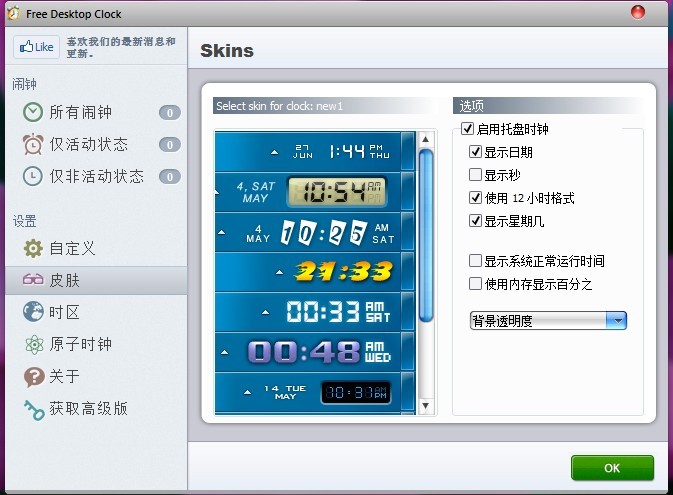 Free Desktop
Free Desktop 小白系统win1
小白系统win1 Blisk浏览器
Blisk浏览器 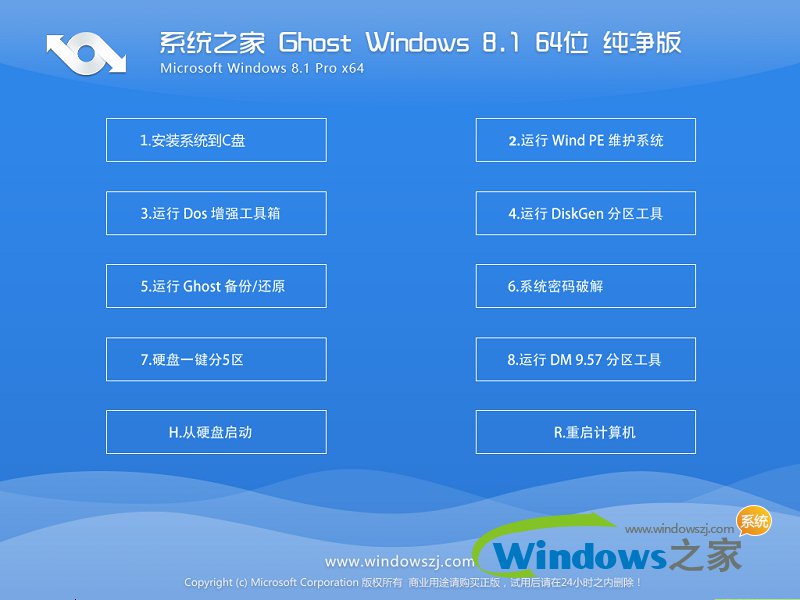 系统之家Win8
系统之家Win8 粤公网安备 44130202001061号
粤公网安备 44130202001061号